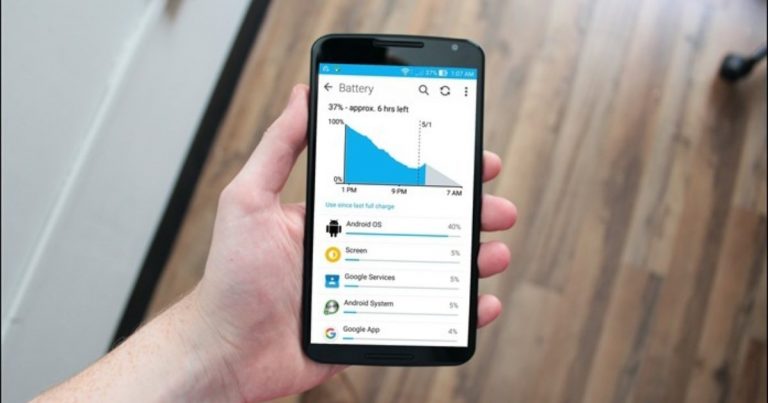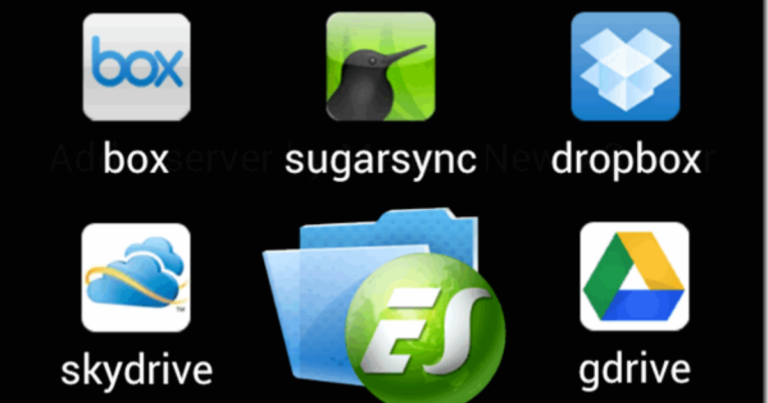Как (и почему) добавлять приложения и задачи в закладки в виде пузырей
Многозадачность – это слово излишне часто, особенно когда речь идет о смартфонах. Мы всегда говорим, что любим запускать несколько приложений на нашем Android-устройстве и работать над ними параллельно. Но если вы заметили, большую часть времени, когда мы думаем, что мы многозадачны, мы переключаемся между двумя приложениями во время работы. Лишь изредка мы используем 3 или более приложений одновременно на Android. В то время как вы это делаете, недавний переключатель приложений – это удобный вариант для переключения приложений. Довольно прямолинейно, но обыденно.
Программы для Windows, мобильные приложения, игры - ВСЁ БЕСПЛАТНО, в нашем закрытом телеграмм канале - Подписывайтесь:)
Чтобы было легко и интересно, пока вы работаете над двумя приложениями одновременно, я бы рекомендовал вам дать PinTasking выстрел. PinTasking – это новое приложение в Play Store, которое позволяет создавать закладки для приложений, которые вы используете, и добавлять их в виде плавающего пузыря на краю экрана.
Если вы хотите сменить приложение, вы можете просто нажать на пузырек и переключиться на предыдущее приложение, над которым вы работали. Пользователи KitKat могут сразу установить приложение, в то время как пользователям Android L требуется root-доступ.
Настройка PinTasking на Android
После установки приложения необходима первая настройка. Поскольку приложение не поставляется с учебником, следуйте этим приложениям, чтобы запустить PinTasking. На главной странице PinTasking нажмите на Проведите пальцем по панели вариант. Здесь вы можете настроить триггерную зону для закрепления приложения. Область по умолчанию – это 1/3 верхнего левого края, но ее можно изменить на центральную или правую в зависимости от ваших предпочтений. Действие должно быть Закрепить текущую задачу и нет перейти к предыдущей задаче.
Теперь вернитесь и откройте Размер штифта вариант, и здесь вы можете контролировать размер пузыря и область, которую вы хотите показать от края. Установите разные значения и посмотрите, что вам больше подходит. Все остальные настройки следует оставить по умолчанию.
Вот и все, теперь вы можете открывать любые приложения и проводить пальцем по экрану, чтобы добавить приложения в закладки в виде пузыря на краю экрана. Когда добавляется второе приложение, пузырек переворачивается как монета – одновременно можно обрабатывать максимум два приложения.
Использование PinTasking
Пузырь можно разместить в любом месте на краю экрана, но если вы хотите изменить поведение, просто перетащите пузырек в центр экрана и бросьте его на Настройки вариант. Здесь вы получите всплывающую опцию, чтобы изменить внешний вид плавающего пузыря. Вы также можете закрыть пузырь, выбросив его в корзину.
В дополнительных параметрах приложения вы можете добавить задачу в качестве жеста запуска Google Now. Вы можете выбрать анимацию и задержку при переключении приложений. Но это все необязательно. PinTasking очень помог мне лично, когда я читаю статьи и слушаю музыку. Я считаю Pocket и Wynk двумя сторонами пузыря и доверяю мне, смена треков и включение моего любимого плейлиста никогда не была такой увлекательной во время чтения. Кроме того, минимальная задержка или время ожидания, поскольку переключение приложений происходит напрямую.
Вывод
Приложение все еще находится на стадии бета-тестирования, и в нем может быть несколько ошибок. Но это означает, что мы можем рассчитывать на дальнейшее развитие и новые функции в будущих выпусках. Разработчик сделал все функции Pro бесплатными на этапе бета-тестирования, который заканчивается 11 мая. Попробуйте приложение и поделитесь с нами своим опытом.
Программы для Windows, мобильные приложения, игры - ВСЁ БЕСПЛАТНО, в нашем закрытом телеграмм канале - Подписывайтесь:)